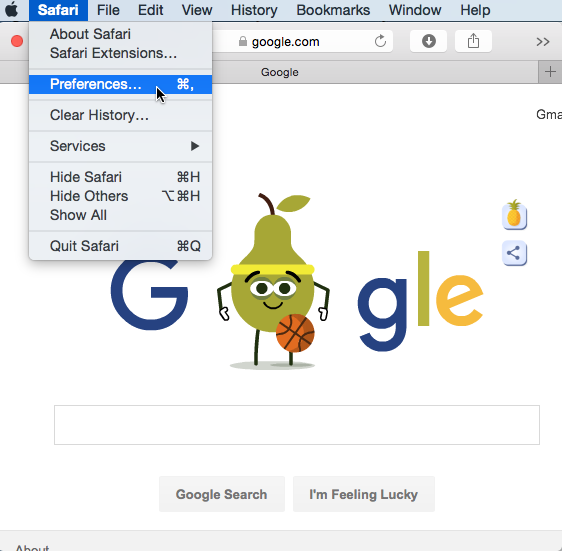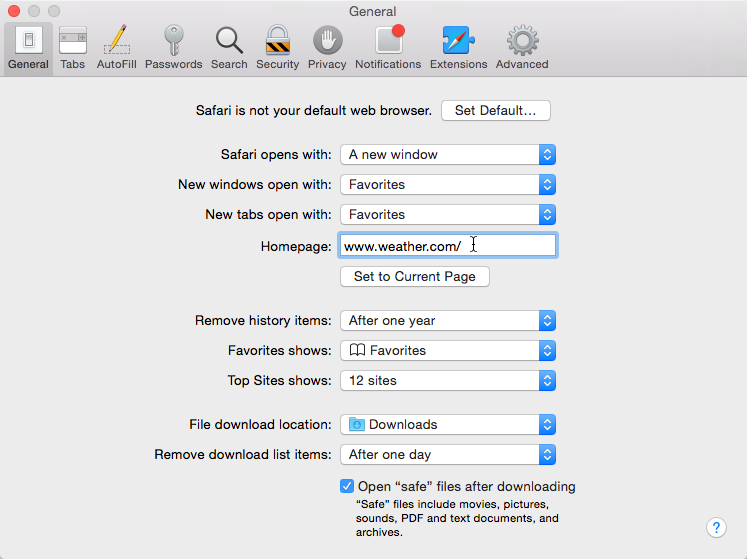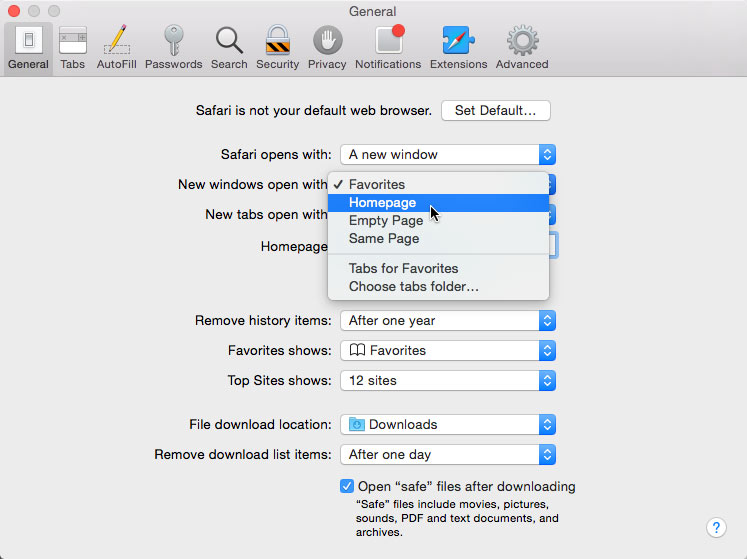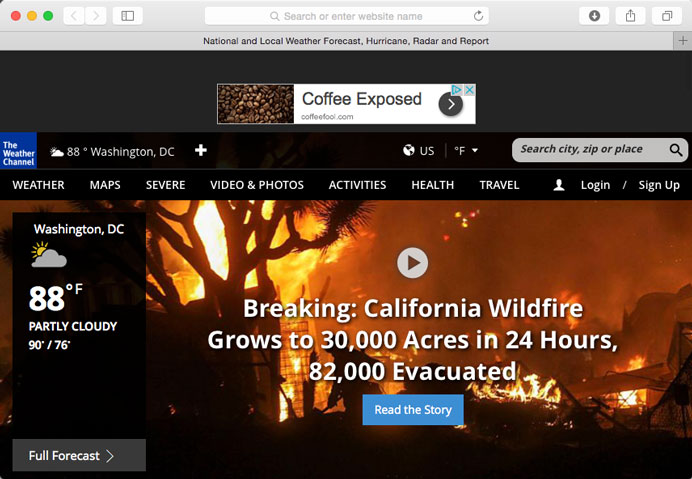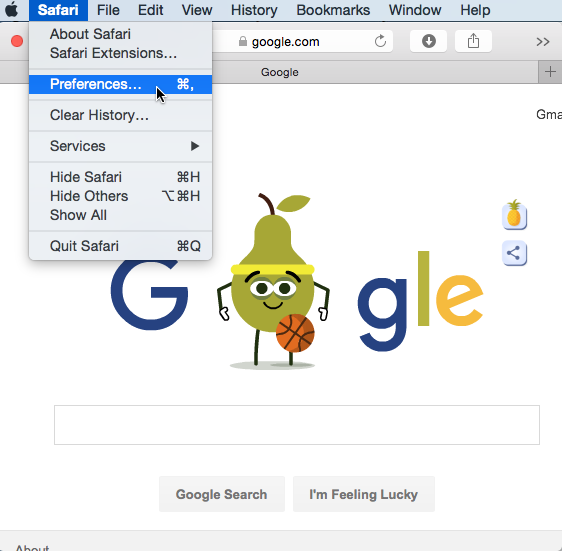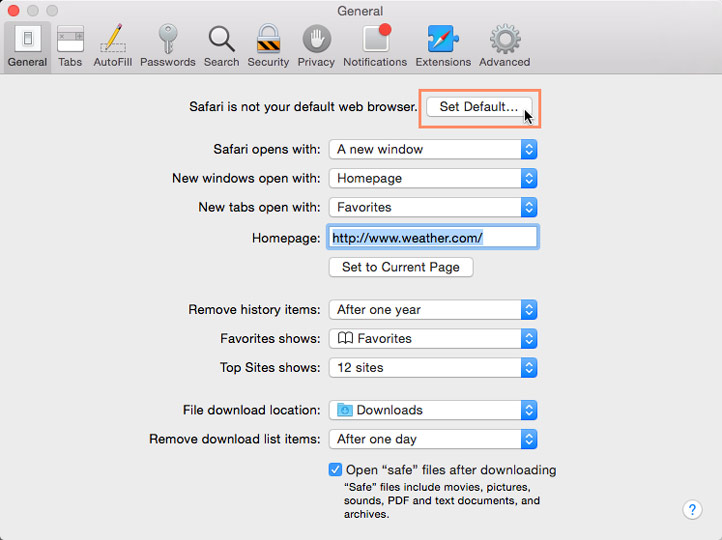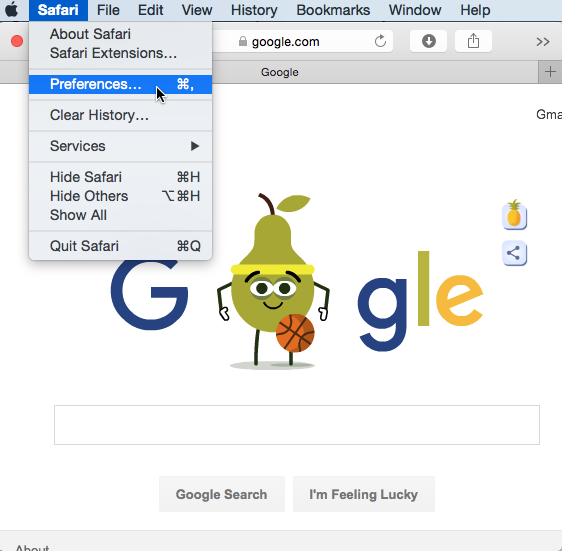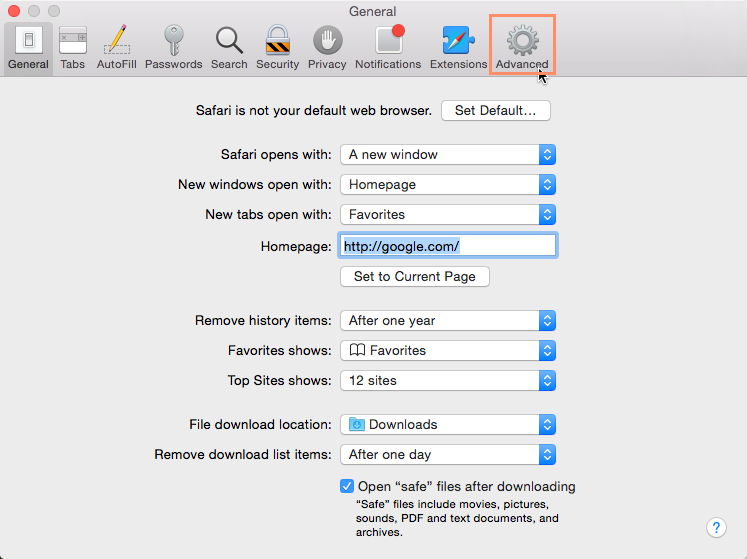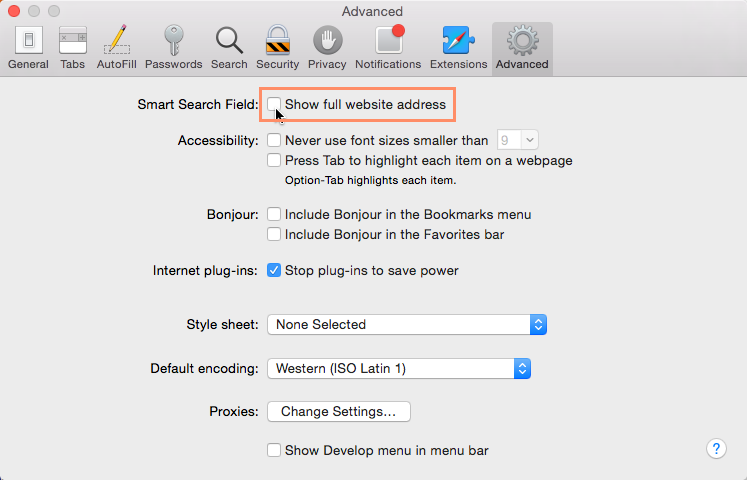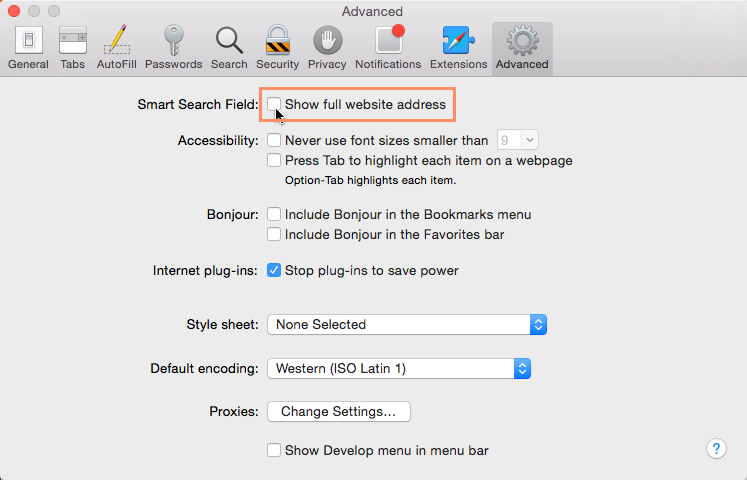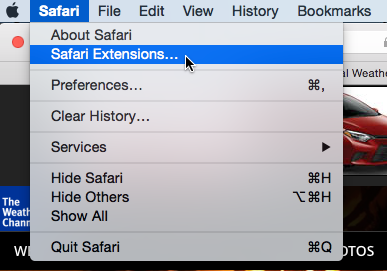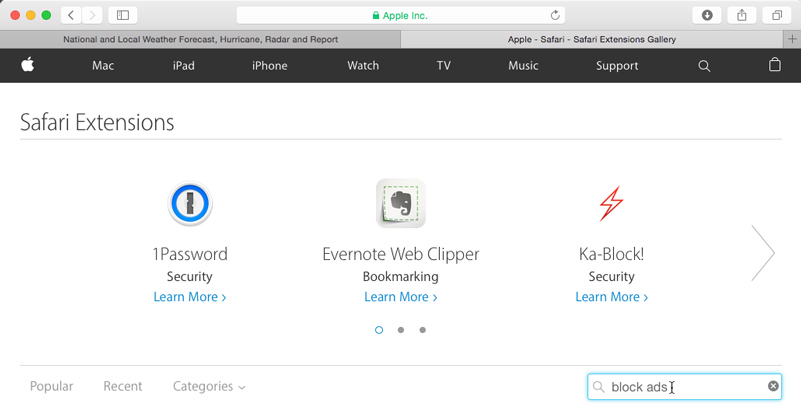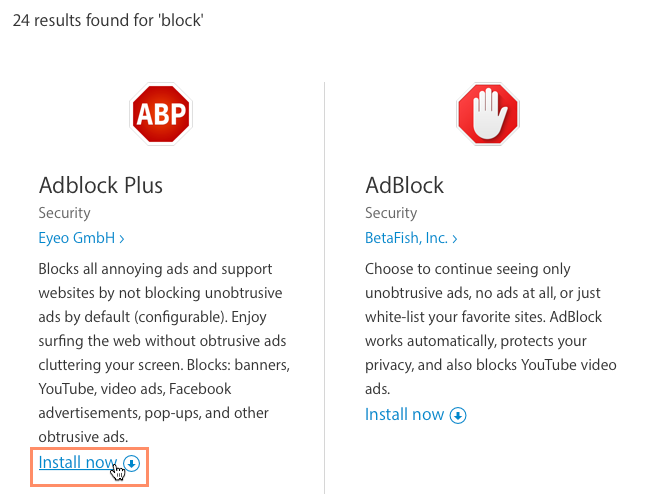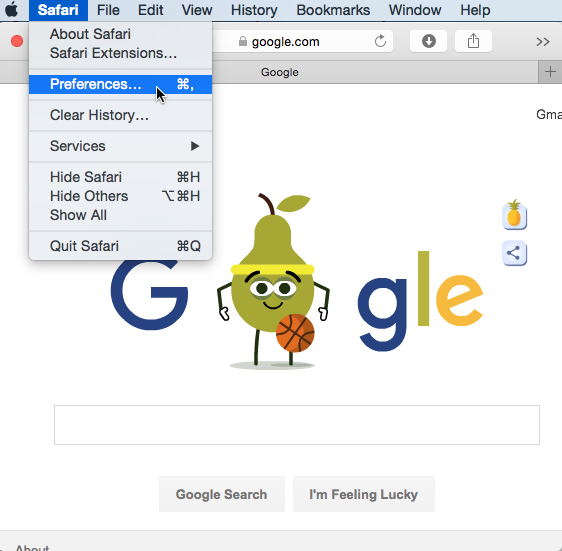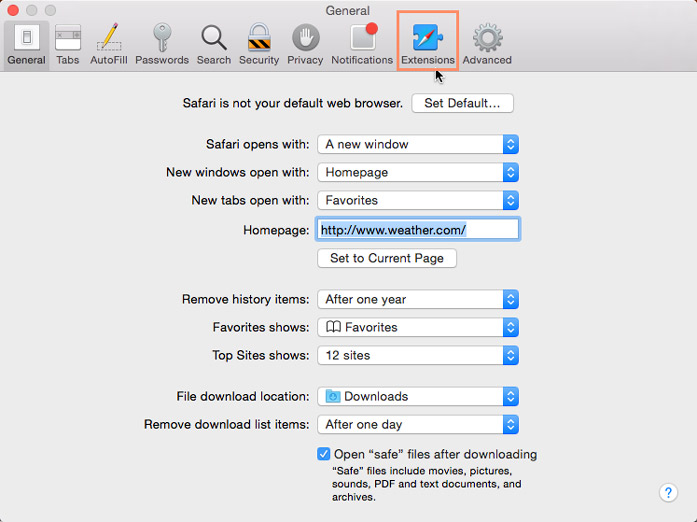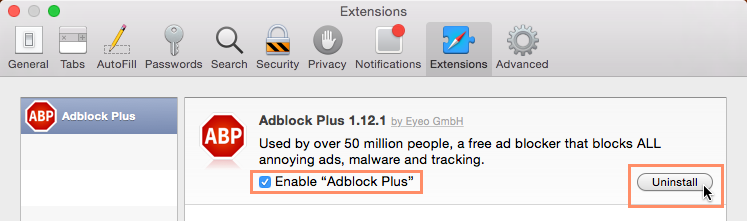مقدمه
باسلام خدمت کاربران محترم پی وی لرن و دوستان عزیزی که با آموزش مرورگر safari همراه ما هستند. جلسه قبل ، کشیدن زبانه ها و پین کردن برگه ها در سافاری ، مشاهده سابقه مرور خود در سافاری و بارگیری یا دانلود یک فایل در سافاری رو داشتیم. در این جلسه به سفارشی کردن Safari می پردازیم. بنابراین نصب برنامه افزونه ها در Safari ، انتخاب یک صفحه اصلی یا homepage در سافاری ، تنظیم Safari به عنوان مرورگر پیش فرض ، نشان دادن آدرس کامل وب سایت در سافاری ، مدیریت افزودنی ها در سافاری و… رو خواهیم داشت.
سفارشی کردن Safari
اگر می خواهید مرورگر خود را شخصی تر و منحصر به فرد نمایید ، سفارشی کردن مرورگر سافاری آسان است. در این درس، ما در مورد راه های مختلفی که می توانید تنظیمات سفارشی را تغییر دهید، از جمله گزینه های راه اندازی و برنامه های افزودنی صحبت می شود.
انتخاب گزینه های راه اندازی در سافاری
انتخاب یک صفحه اصلی یا homepage در سافاری
به طور پیش فرض، Safari هر زمان که مرورگر شما شروع به کار می کند، صفحه مورد نظر را نشان می دهد. اگر می خواهید یک وب سایت خاص را هر بار که مرورگر خود را باز می کنید، مانند یک سایت خبری یا پیش بینی آب و هوا، می توانید آن سایت را به عنوان صفحه اصلی خود تنظیم کنید.
۱. روی سافاری کلیک کنید و سپس Preferences را انتخاب کنید.
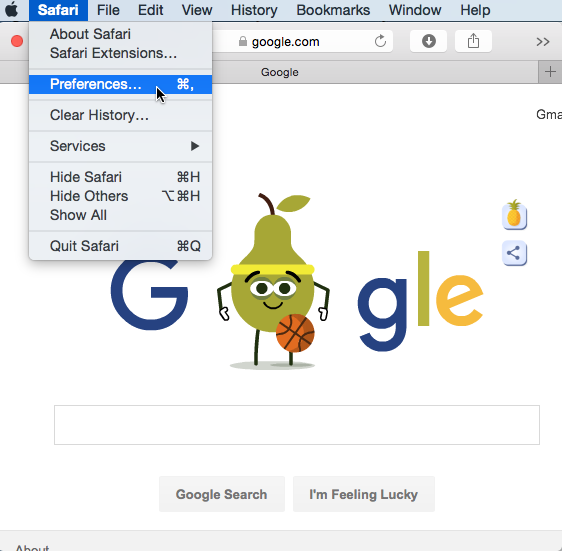
انتخاب یک صفحه اصلی یا homepage در سافاری
۲. پنجره Preferences باز خواهد شد. آدرس وب مورد نظر را به فیلد Homepage وارد کنید. در مثال ما، ما www.weather.com را تایپ می کنیم.
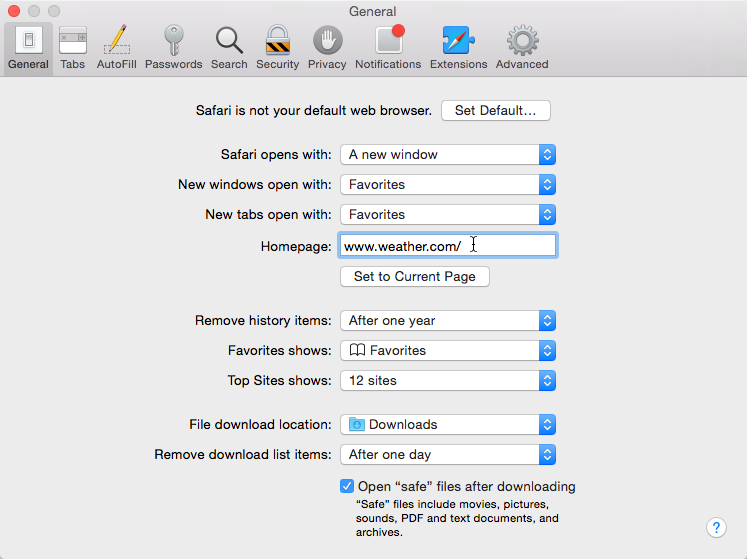
انتخاب یک صفحه اصلی یا homepage در سافاری
۳. با کلیک بر روی :New windows open with و Homepage را انتخاب کنید.
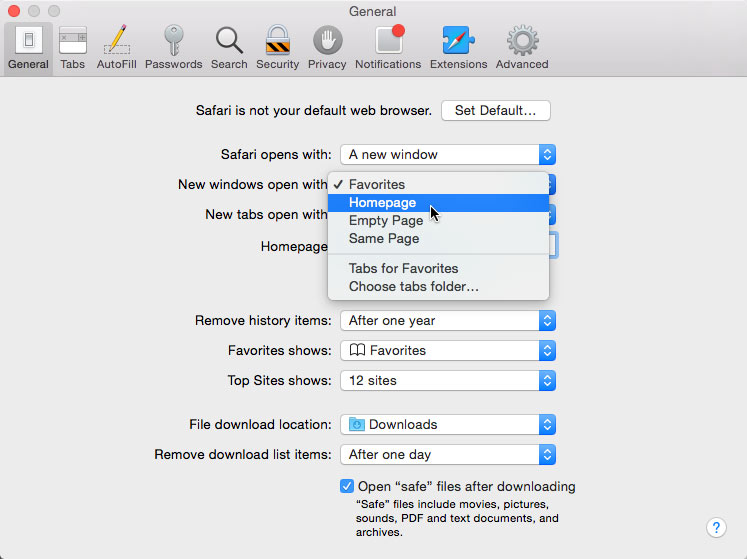
انتخاب یک صفحه اصلی یا homepage در سافاری
۴. homepage هر زمان که شما شروع به کار کنید در سافاری ظاهر می شود.
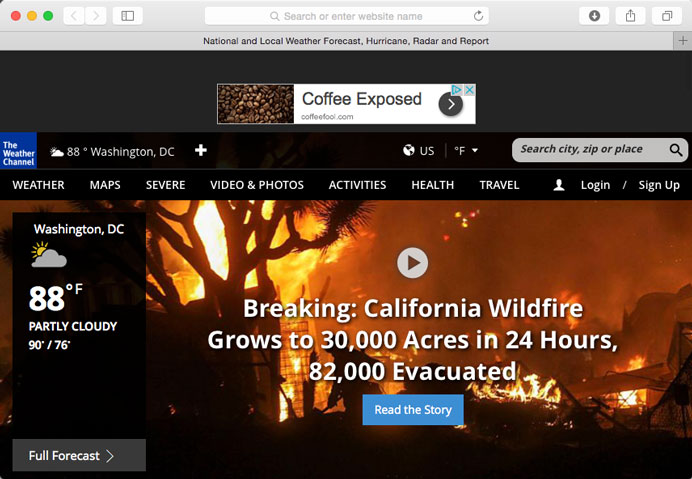
انتخاب یک صفحه اصلی یا homepage در سافاری
تنظیم Safari به عنوان مرورگر پیش فرض
اگر می خواهید از Safari به عنوان تنها مرورگر وب خود استفاده کنید، می توانید آن را به عنوان مرورگر پیش فرض در رایانه خود تنظیم کنید. اگر روی یک پیوند در یک برنامه دیگر در رایانه خود کلیک کنید، مانند یک سرویس ایمیل، آن را در Safari باز کنید.
۱. روی Safari کلیک کنید و سپس Preferences را انتخاب کنید.
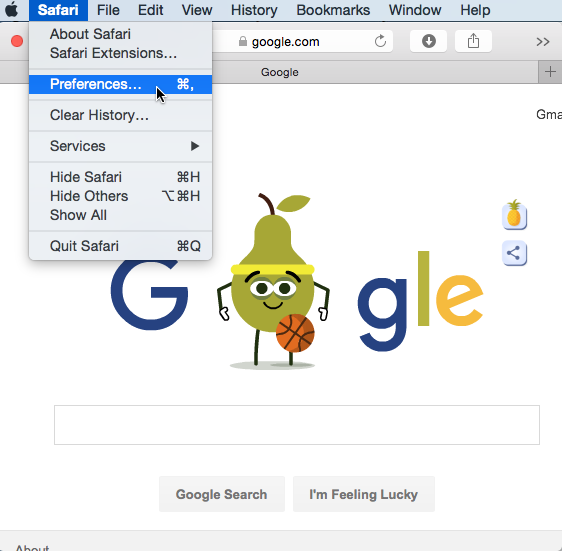
تنظیم Safari به عنوان مرورگر پیش فرض
۲. … Select Default را انتخاب کنید .هر لینکی که در رایانه شما باز می شود، در Safari باز خواهد شد.
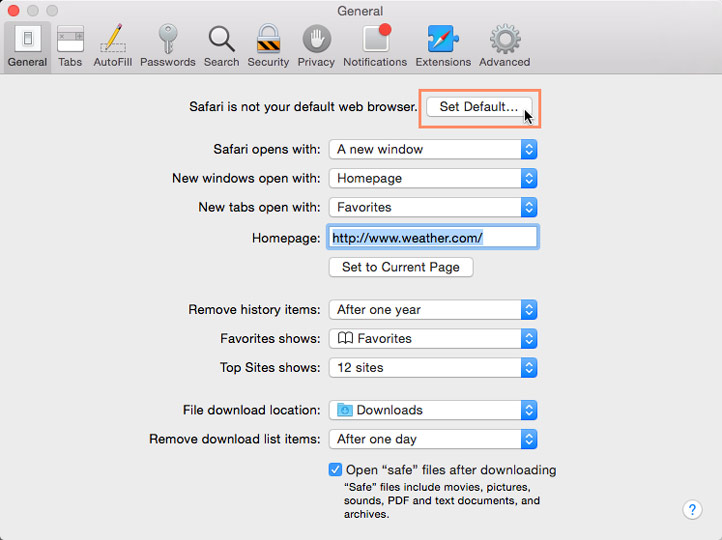
تنظیم Safari به عنوان مرورگر پیش فرض
نشان دادن آدرس کامل وب سایت در سافاری
به طور پیش فرض، Safari آدرس وبسایت را در Smart Search یا در قسمت سرچ هوشمند محدود می کند و فقط نام دامنه را نمایش می دهد. اگر دوست دارید آدرس کامل وب سایت را مشاهده کنید، Safari به شما اجازه می دهد تا این کار را انجام دهید.
۱. روی Safari کلیک کنید و سپس Preferences را انتخاب کنید.
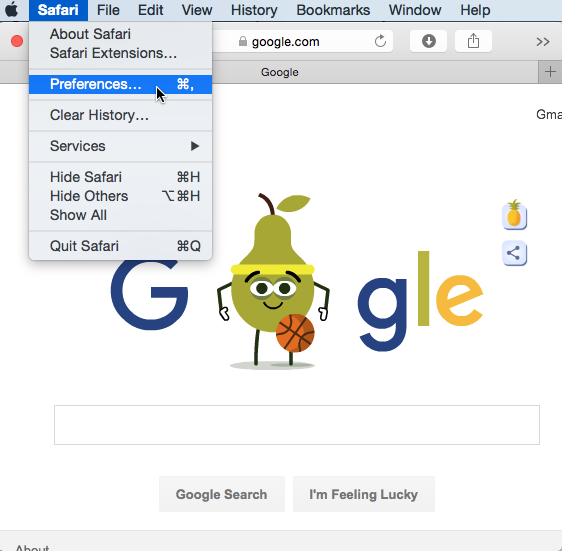
نشان دادن آدرس کامل وب سایت در سافاری
۲. برگه Advanced را انتخاب کنید.
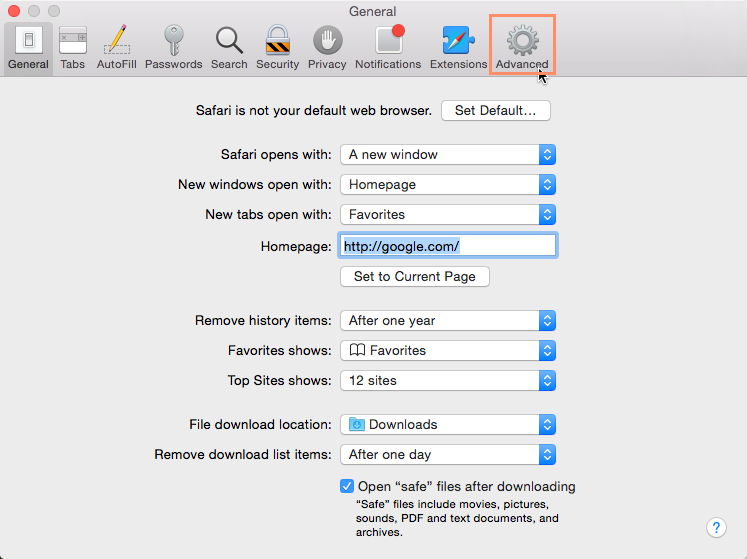
نشان دادن آدرس کامل وب سایت در سافاری
۳. روی جعبه کنار Show full website address تیک بزنید. آدرس کامل وب سایت در حال حاضر در زمینه جستجوی هوشمند نمایش داده می شود.
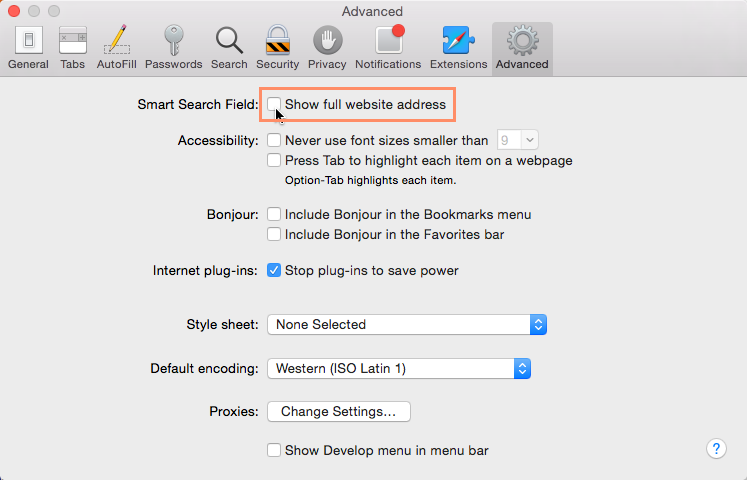
نشان دادن آدرس کامل وب سایت در سافاری
افزونه ها در Safari
افزونه ها می توانند ویژگی های اضافی را به مرورگر اضافه کنند. به عنوان مثال، آنها می توانند تبلیغات را مسدود کنند و یک صفحه را به شبکه اجتماعی خود به اشتراک بگذارید.
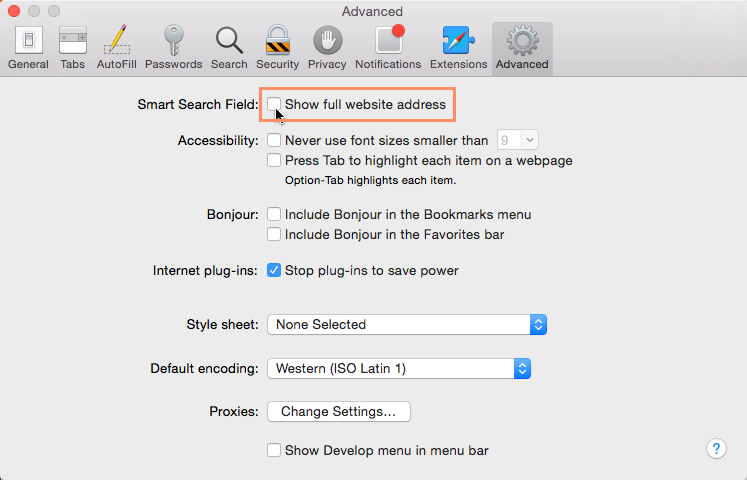
افزونه ها در Safari
نصب برنامه افزونه ها در Safari
۱. روی Safari کلیک کنید، سپس … Safari Extensionsرا انتخاب کنید .
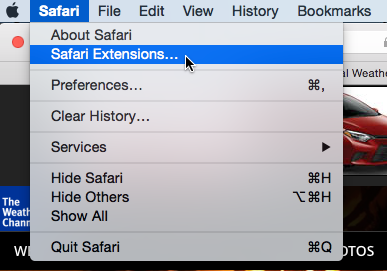
نصب برنامه افزونه ها در Safari
۲. صفحه افزونه های Safari در یک برگه جدید ظاهر می شود. برای دیدن چندین افزودنی محبوب به پایین بروید. در نوار جستجو در سمت راست، می توانید افزونه های مختلف را جستجو کنید. در مثال ما، ما افزونه ای که می تواند صفحات وب را تفسیر کند ،جستجو می کنیم.
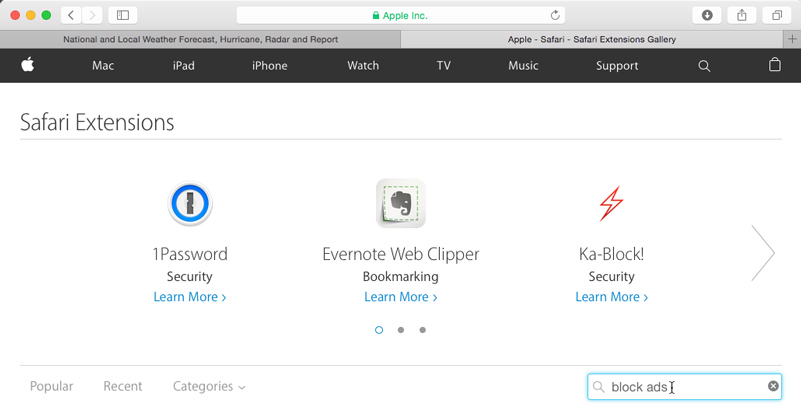
نصب برنامه افزونه ها در Safari
۳. لیستی از نتایج ظاهر خواهد شد. محل قرارگیری برنامه افزودنی مورد نظر خود را انتخاب کنید و روی Add Now کلیک کنید. افزونه نصب خواهد شد. برخی از برنامه های افزودنی دکمه ها را به نوار ابزار اضافه می کنند، در حالی که دیگران در پس زمینه کار خواهند کرد.
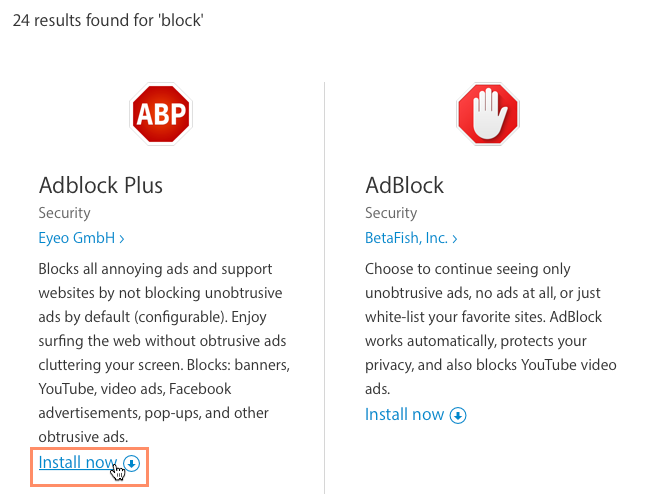
نصب برنامه افزودنی در سافاری
مهم است که توجه داشته باشید که افزودنی ها لزوما توسط Safari ایجاد یا تایید نمی شوند. بسیاری از آنها توسط ارائه دهندگان شخص ثالث یا حتی کاربران فردی ایجاد می شوند، بنابراین ممکن است همیشه برای نصب مطمئن نباشند.
مدیریت افزودنی ها در سافاری
اگر نمی خواهید افزونه را نگه دارید، زبانه Extensions در Preferences به شما این امکان را می دهد که افزونه خود را از Safari غیرفعال کنید و حتی آن را حذف کنید.
۱. روی Safari کلیک کنید و سپس Preferences را انتخاب کنید.
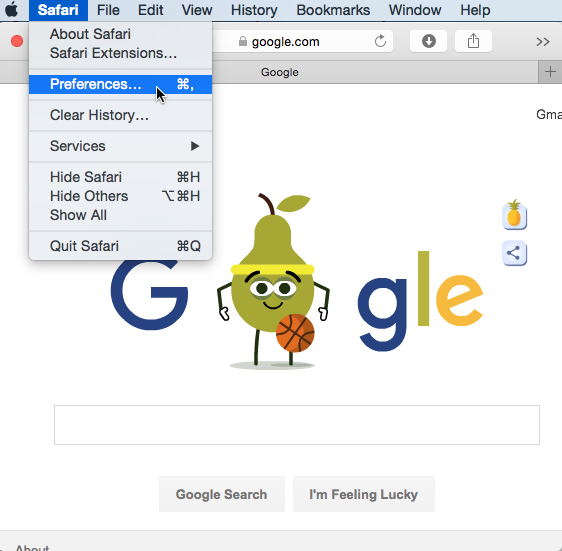
مدیریت افزودنی ها در سافاری
۲. روی زبانه Extensions کلیک کنید.
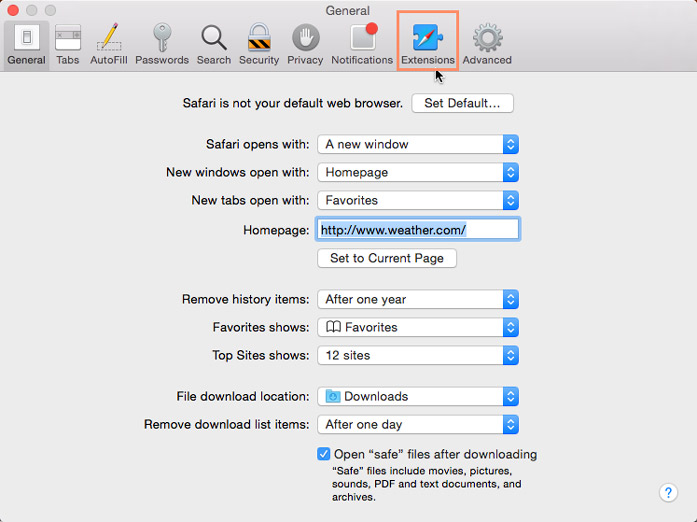
مدیریت افزودنی ها در سافاری
۳. از اینجا، افزونه های شما می توانند به طور موقت غیرفعال یا حذف شوند.
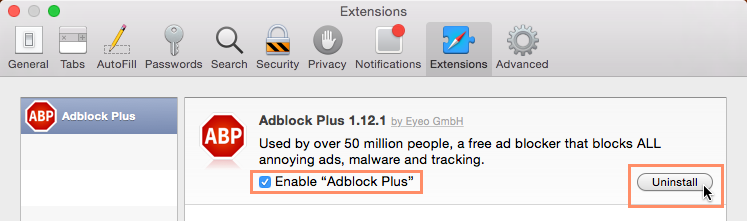
مدیریت افزودنی ها در سافاری
کلام پایانی
نصب برنامه افزونه ها در Safari ، انتخاب یک صفحه اصلی یا homepage در سافاری ، تنظیم Safari به عنوان مرورگر پیش فرض ، نشان دادن آدرس کامل وب سایت در سافاری ، مدیریت افزودنی ها در سافاری و… رو با هم مشاهده نمودیم. در جلسه بعد بوک مارک ها در سافاری رو خواهیم داشت.
 فروشگاه
فروشگاه فیلم های آموزشی
فیلم های آموزشی کتاب های آموزشی
کتاب های آموزشی مقالات آموزشی
مقالات آموزشی وردپرس
وردپرس